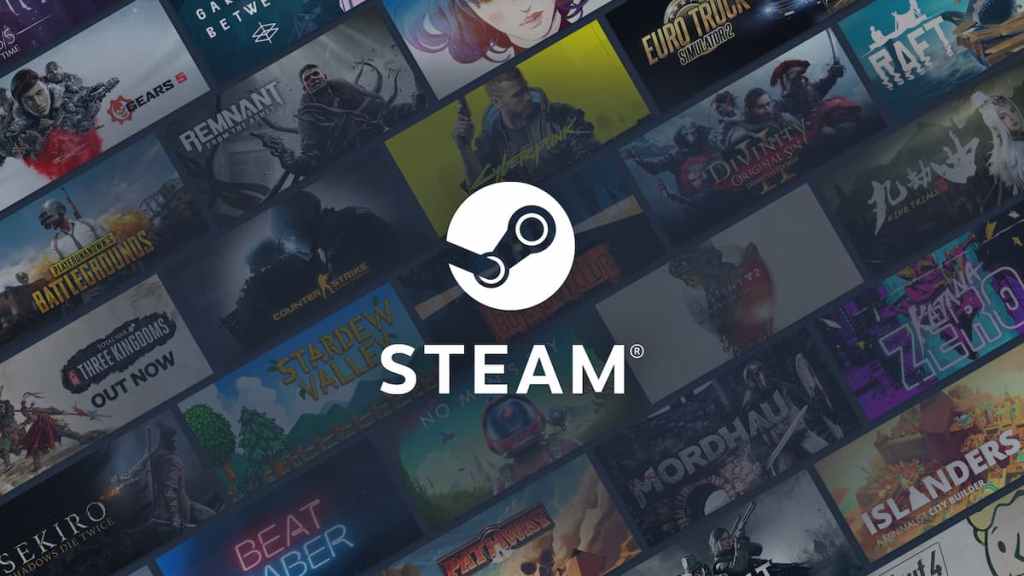
Gosto de manter todos os meus jogos de PC consolidados o máximo possível para saber o que tenho e onde está tudo. É por isso que é um pouco irritante que todos continuem tentando criar seus próprios inicializadores de jogos, mas isso é uma discussão separada. Por uma questão de conveniência, eu uso o Steam, mas como ficou claro, nem todos os jogos estão disponíveis nessa plataforma. Felizmente, há uma solução alternativa para isso. Veja como adicionar jogos não Steam ao Steam.
Como adicionar jogos não Steam ao Steam
Não é nenhum segredo que o Steam é o grande pai dos jogos para PC, com a maior biblioteca de jogos disponíveis, mas mesmo o Steam não é abrangente. Existem muitos jogos, grandes e pequenos, que não estão disponíveis no catálogo do Steam. Ou, mesmo que estejam disponíveis, pode ser necessário comprá-los em uma loja alternativa como a Epic em busca de descontos. Embora não haja nenhuma maneira de migrar totalmente as compras de jogos de outras fontes para o Steam, existe uma maneira de adicionar os jogos à sua biblioteca Steam e iniciá-los por meio do cliente Steam.
Relacionado: Como verificar o status do servidor Steam: O Steam está fora do ar?
Tudo o que você precisa fazer é abrir o cliente Steam, mudar para sua Biblioteca e clicar no pequeno botão no canto inferior esquerdo da tela marcado como “Adicionar um jogo”. Você terá três opções aqui para resgatar códigos de CD de jogos, abrir a loja e adicionar jogos não Steam. Obviamente, você quer o último.
Encontrar executáveis
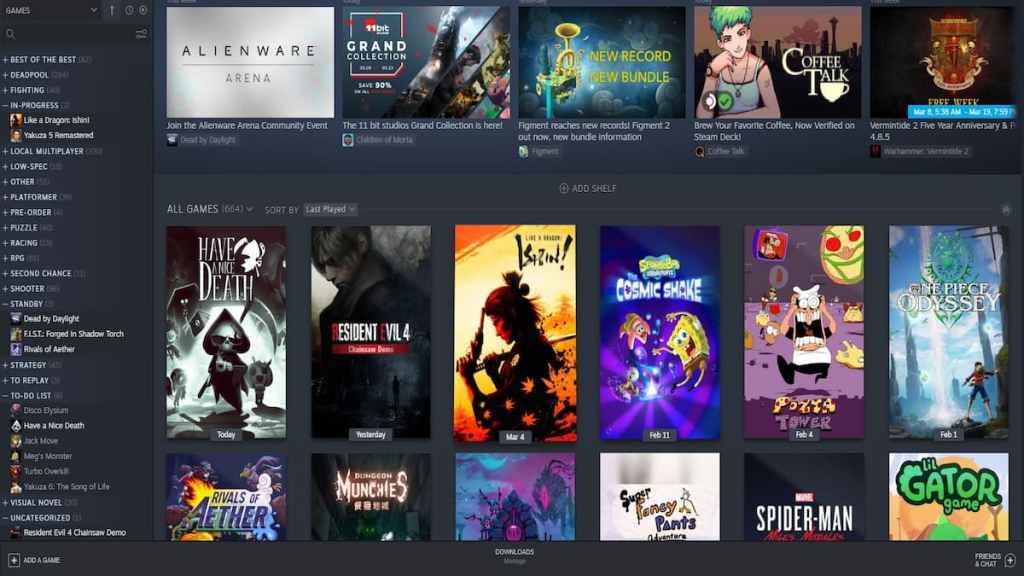
Ao clicar na opção “adicionar um jogo não Steam”, uma nova janela se abrirá listando os programas em seu computador que você usou ou adicionou recentemente. Se o jogo que você está tentando adicionar foi aberto recentemente, ele pode estar nesta lista, caso em que tudo o que você precisa fazer é marcar a caixa ao lado dele e clicar no botão “Adicionar programas selecionados”.
Se não estiver na lista, clique no botão “Browse” para abrir uma janela do Explorer para seus arquivos de programa. Você precisa encontrar o arquivo executável do jogo que está tentando adicionar, cuja localização pode variar. Se, por exemplo, você tiver uma cópia de um jogo sem DRM, poderá encontrar o executável onde quer que o tenha salvo. Se você estiver tentando adicionar um jogo de outra plataforma de distribuição como a Epic, procure na pasta Epic Library. Você pode abrir os arquivos locais de um jogo no inicializador da Epic clicando com o botão direito do mouse na biblioteca do cliente Epic e clicando em propriedades.
Independentemente disso, depois de encontrar o executável, abra-o na janela do Explorer para adicioná-lo à lista de jogos não Steam. Depois, basta clicar na caixa de seleção ao lado e no botão “adicionar programas selecionados”. O jogo aparecerá em sua biblioteca com o nome do arquivo executável, embora você possa alterar o nome de exibição clicando com o botão direito do mouse e clicando em propriedades.
Neste ponto, você pode iniciar o jogo através do cliente Steam apenas pressionando o grande botão verde Play. No entanto, existem algumas limitações das quais você deve estar ciente:
- O Steam Overlay geralmente está disponível ao iniciar jogos não Steam dessa maneira, mas pode nem sempre funcionar
- Se o jogo tiver DRM de outra plataforma como a Epic, você precisará ter esse outro cliente em execução para iniciá-lo
- Mesmo que o jogo esteja no catálogo do Steam, ele não o reconhecerá como tal, então você não pode ganhar conquistas ou cartas colecionáveis por ele
Contanto que você não se importe com algumas limitações de recursos, esta é uma ótima maneira de manter sua coleção de jogos para PC organizada e consolidada em um único local. Também ajuda a lembrar quais jogos você já tem, para não comprá-los acidentalmente duas vezes em uma plataforma diferente (sim, eu fiz isso).
Para obter mais truques técnicos do Steam, confira nossos guias sobre como consertar a Steam Store quando ela não está carregando e como corrigir o Steam Error 16. Visite nossa página no Facebook também para obter as últimas notícias e guias.




